Huluで動画が見られない!PCやテレビで再生できない原因と対処法!
今人気の動画配信サービス【Hulu】ですが、さっきまで視聴出来ていた動画が急に動画が見れない、この様な状況を経験したことはありませんか?この記事では【Hulu】で動画がパソコンやテレビで見れない場合の原因と対処法を紹介します。

目次
- 1Huluがテレビで見られない時の原因・対処法
- ・テレビが対応していない
- ・ケーブルが対応していない
- ・HDCPに対応していないテレビ、ケーブルを使っている場合の対処方法
- 2HuluがPCで見られない時の原因・対処法
- ・PCのバージョンが古い
- ・動画を再生するためのFlashPlayerが入ってない
- ・ケーブルの規格が古い
- ・通信速度の関係でエラーメッセージがでる
- 3Huluがスマホで見られない時の原因・対処法
- ・アプリが古くなっている
- ・スマホのブラウザで見ようとしている
- ・スマホ自体の不具合
- ・通信環境が良くない
- 4Huluがリニューアルしてから見られない?
- ・Huluがリニューアルして変わったこと
- ・リニューアル後に非対応となったもの
- 5Hulu以外の動画配信サービスを使う
- ・無料期間のある動画配信サービス試す
- ・有名な動画配信サービス
- ・マイナーな動画配信サービス
- 6Huluが見られない原因を対処しよう!
- ・Huluの記事が気になった方にはこちらもおすすめ!
Huluがテレビで見られない時の原因・対処法
Hulu(フールー)は、アメリカ州ロサンゼルスに拠地を置く、今人気の動配信サービスです。月額サービス料金933円(税抜き)で、50000本以上の国内外の人気ドラマや人気映画がテレビ、Mac、WindowsPCなどのパソコン、スマホでどこでも、いつでも視聴できるサービスです。
2017年5月にHuluはHDCP対応のフルディスプレイ映像の配信の為リニューアルされました。それ以降はHDCP対応のフルディスプレイ映像に対応しているデバイス以外での視聴ができなくなっています。
本記事ではHuluで動画が、MacやWindowsPC、テレビで再生できない場合の問題と原因、また対処法まで幅広く解説します。これからHuluに加入しようとしている方、またすでにHuluに加入している方も、不具合やエラーの対処法を身につけて、今後トラブルが発生した時の為に備えておきましょう。
テレビが対応していない
前述した通り、HuluのHDCPに対応していないテレビを所有している方は、2017年5月以降Huluがテレビでは再生できないので注意しましょう。こちらはデバイスや機材の不具合ではないので安心してください。
ケーブルが対応していない
こちらも同様HDMIケーブルがHDCPに対応していない場合も、2017年5月以降Huluの動画が再生できないので注意しましょう。こちらもケーブルの不具合ではないので安心してください。
HDCPに対応していないテレビ、ケーブルを使っている場合の対処方法
Hulu対応のテレビを購入する
Huluに対応しているテレビを購入するオプションですが、値段的に高いので、テレビの買い替えを予定していたという方におすすめです。またブレーレイディスクプレーヤでも対応が出来ますので、テレビの買い替えがない方は、ブルーレイディスクレコーダーの購入でも問題ありません。
現在のところHuluから公式に公表されている、Hulu対応のテレビの一覧は下記をご覧下さい。(価格は2018年11月現在のAmazonの新品価格を元に参考にしております。実際の価格と違う場合がありますので、ご了承ください。)
| メーカー/機種名 | 参考価格 | |
| ソニーテレビ ブラビア | 45000円~255000円 | (インチサイズによる) |
| パナソニックテレビ VIERA | 35000円~240000円 | (インチサイズによる) |
| シャープテレビ AQUOS | 35000円~240000円 | (インチサイズによる) |
| パナソニック/ブルーレイディスクプレーヤー | 9000円~38000円 | (モデル、4k対応/非対応によって違いあり) |
| シャープAQUOSココロビジョンプレーヤー | 13000円~330000円 | (モデル、4k対応/非対応によって違いあり) |
Amazon Fire TVを購入する
Amazonが発売している【Amazon Fire TV】を購入することでHuluの動画視聴が可能です。HDCP非対応のテレビでも、HDMI端子が付いていれば、接続するだけで視聴が可能と利用方法も簡単でおすすめです。参考価格4980円
Chromecastを購入する
ChromecastGoogleが発売している、【Google Chromecast】でもHulu動画が視聴可能です。スマホやPCにChromecastの専用アプリをインストールすることで、それぞれの端末でHuluを起動させて、テレビに表示させる形でHuluが視聴できます。Hulu以外にも使い道が多く、Google Homeにも対応しているアプリです。参考価格4980円
Apple TVを購入する
Apple TVもHuluに対応しているので、購入してHDMI端子に差し込むだけで簡単に視聴が可能です。すでにデフォルト設定でHuluのアプリがインストールされているので、利用方法も簡単です。参考価格16000円
ゲーム機を利用する
【Play Station4】【任天堂Wii U】にもHuluは対応しています。2018年12月12日をもってPlay Station 3でのHulu視聴サービスが終了してしまうので、Play Station 3を買ってHuluを視聴しようと思っている人は注意してください。
HuluがPCで見られない時の原因・対処法
続いてHuluがMac、Windowsで再生できない、または不具合が生じた時の原因と対処法を解説します。昨日までは普通通りにHuluをPCで視聴出来ていたのに急に見られない、ということも起きるので、不具合の原因と対処法を覚えておいて、とっさの事態に対応できるようにしておきましょう。
PCのバージョンが古い
Mac、WindowsPCのバージョンが古い場合、Huluの動画配信が再生できない、またはエラーが表示される場合があります。これはHuluに限った話ではないのですが、アプリやソフトウェアはMac、WindowsなどのPCがより高品質なものが販売される様に、それぞれアップデートされていきます。これは高画質、機能の高速化など様々な理由で行われます。
Huluに限っても同じです。定期的にソフトウェアのアップデートや、配信方法の変更などが行われますので、その都度Mac、WindowsPCのバージョンも新しいものにしておく必要があります。Macユーザー、Windowsユーザーともに、アップデートの自動更新設定をしてくことで、PCのバージョンを常に最新の状態にできるので、バージョンをアップデートする際に自動更新設定をしておきましょう。
現在Huluは”Windows 7 SP以降のバージョン”、または”macOS X 10.10以降のバージョン”に対応していますので、動画が再生できなくなった場合、対処法として、お使いのMac、WindowsPCのOSを確認、アップデートをしてみましょう。
動画を再生するためのFlashPlayerが入ってない
動画を再生するためのFlashPlayerがMac、WindowsなどのPCにインストールされていないと、Huluの動画が再生できない(エラーが表示される)ので、注意しましょう。Hulu以外のYouTubeなどの動画配信サービスも同様にFlash Playerが動画再生には必要です。こちらもバージョンが古い場合はHulu動画が再生できないので、最新のFlash Playerをインストールしておきましょう。
ケーブルの規格が古い
Mac、WindowsPCに古い規格のケーブルが刺さっている場合も、Hulu動画が見られない(エラーが表示される)ので注意しましょう。これは前述したHDCPの企画へのリニューアルしたことが要因です。
このHDCPに対応していないケーブルが挿入されているということは、デジタル画像の保護ができないとHulu側から判断されるので、PCにHulu動画が表示されずエラーが発生します。
この場合の対処法は簡単で、Mac、WindowsPCに挿入されているHDCPに非対応のケーブルを抜くだけで、通常通りにHulu動画が表示されます。(テレビやモニターにもケーブルが刺さっている場合は、念のためそちらも抜いてしまいましょう。)
通信速度の関係でエラーメッセージがでる
ネット環境の通信速度によってはエラーメッセージが表示されて動画が再生されない、または不具合が生じることもあります。Huluの720pp高画質配信を利用している場合は、お使いのインターネット環境が適した回線速度状態にないと動画が配信できないため、エラーメッセージが表示されます。
エラーメッセージが表示された場合の対処法は、通信速度に問題がないかを確認しWi-Fiに接続しましょう。
Huluがスマホで見られない時の原因・対処法
Huluがスマホで見られない場合、エラーが発生した時の原因と対処法を見ていきましょう。
アプリが古くなっている
iPhoneやAndroidにインストールされている、Huluアプリのバージョンが古い場合、スマホでHuluの動画が正しく再生できないことがあります。急にHuluの動画が見られなくなった場合は、アプリのバージョン確認とアップデートをしましょう。
スマホのブラウザで見ようとしている
スマホに搭載されている、SafariなどのWebブラウザで視聴しようとしている場合も、動画が見られないので注意しましょう。スマホ用のWebブラウザには、Huluの動画視聴に必要なFlash Playerがインストールされていません。そのため、Huluをスマホで視聴するにはHuluの専用アプリで視聴する必要があります。
スマホ自体の不具合
スマホ自体の不具合でHuluの動画が正しく再生されない場合もあります。この場合の一番の対処法は、お持ちのスマホデバイスを再起動してみましょう。Huluに限らず、iPhone、Androidで何か不具合があれば、デバイスを再起動すればほとんどの問題が解決されます。
通信環境が良くない
iPhoneやAndroidスマホでHuluの動画を視聴する場合は、かなりの通信量と回線速度が必要です。Wi-Fiが接続されていない状態、その上で3G回線接続ともなると、動画がカクカクとスムーズに再生できないのです。最悪の状態だとエラーが発生して、動画の再生に不具合が生じます。
この場合は、Wi-Fiに接続している状況、もしくは4G、LTD接続など高速通信が可能なネット環境で視聴するようにしましょう。通信環境に問題がない場合は、一度接続しているWi-Fiを解除して、再接続してみましょう。
Huluがリニューアルしてから見られない?
Huluが2017年5月にリニューアルしてから、コンテンツ保護のために、HDCP対応していないテレビではHuluの動画が見られないと前述しましたが、それ以外にもリニューアルに伴い、動画が見られないデバイスがあります。
Huluがリニューアルして変わったこと
Huluがリニューアルして変わったHDCP対応のデバイスですがテレビ以外にも存在します。急にHulu動画見られない状態になり、デバイスの不具合やエラーと勘違いする方もいますが、本記事冒頭で紹介したHDCPへの切り替えが原因ですので、ご安心ください。
リニューアル後に非対応となったもの
2017年リニューアル後に、Hulu動画が見られなくなったデバイスは下記のとおりです。
| Nintendo 3DS |
| Nintendo LL |
| Nintendo Wii |
| Mac専用Webブラウザ Firefox |
| Windows アプリ |
| Play Station 3(2018年12月12日でサービス終了) |
これまで上記のデバイスでHuluを見ていた方は、現在Hulu動画が見られないので注意しましょう。またPlay Station 3のサービスも2018年12月12日をもって終了します。もしこれらのサービスでHulu動画を視聴していたユーザーは、Hulu動画に対応したデバイスを購入する必要があります。デバイスの不具合ではないので、安心してください。
本記事の冒頭の【Huluがテレビで見られない時の原因・対処法】にて、Hulu動画の視聴に必要なデバイスに一覧リスト作成してあります。ご自身の状況とデバイスの価格を参考に購入しましょう。
Hulu以外の動画配信サービスを使う
Hulu以外にもたくさんの動画配信サービスは存在しており、それぞれの独自のコンテンツを配信しています。いろいろ試してみたいところですが、有料サービスなので、むやみやたらに契約は出来ないです。
そういったユーザの声に対応するために、各動画配信サービスでは無料お試し期間を設けています。ちなみにHuluも無料お試し期間がありますので、まだHuluを利用したことがない人は無料お試し期間を使って、実際に使ってみることをおすすめします。気に入らなければ、その後は料金がかかりませんので、ぜひ試してみましょう。
無料期間のある動画配信サービス試す
無料期間のある動画配信サービスを実際に試してみましょう。有名動画配信サービスとマイナーな動画配信サービスの、無料お試し期間をリストにまとめてみたので、参考にしてみてください。
有名な動画配信サービス
【Hulu】や【Amazonプライムビデオ】【Netflix】はみなさんも聞いたことがある通り、大手の動画配信サービスですので有名です。有名な大手動画配信サービスは、動画やコンテンツの豊富も非常に多く、初心者の方にはおすすめです。
最初はどの動画配信サービスを使えば良いかわからない人は、まず大手の動画配信サービスを利用してみるのが良いでしょう。その後気に入らなければ、他の動画配信サービスの情報を調べて乗り換える、という流れが失敗しないコツです。
| Hulu | 月額933円(税込み1,000円) | 無料お試し期間:2週間 |
| Amazonプライムビデオ | 年額3,900円(実質月額325円) 月額400円 |
無料お試し期間:30日間 |
| Netflix | ベーシック:800円(税込み) スタンダード:950円(税込み) プレミアム:1,450円(税込み) |
無料期間お試し期間:1ヶ月間 |
| dTV(ディーティービー) | 月額500円(税込み540円) | 無料お試し期間:31日間 |
マイナーな動画配信サービス
有名動画配信サービスにはない特色を活かして、新しい試みをしている動画配信サービスがマイナーサービスには多く、逆に大手ではできないコンテンツを多数提供しているマイナー動画配信サービスは上級者向けのコンテンツと考えても良いでしょう。
| TSUTAYA TV | 月額933円(税込み1,008円) | 無料お試し期間:30日間 |
| 楽天TV | 月額料金1,990円(税込2,149円) | 無料お試し期間:31日間 |
Huluが見られない原因を対処しよう!
みなさんいかがでしたでしょうか?本記事ではHuluが見られない場合の原因、問題点の解説、また対処方法から、おすすめの動画配信サービスまで幅広く紹介しました。急にHuluの動画が見られない状態になっても、本記事を読んで慌てずに対処していきましょう。
Huluの記事が気になった方にはこちらもおすすめ!
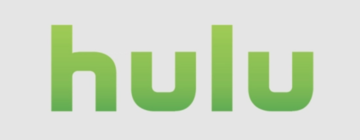 Huluの動画をテレビで見る方法5選!視聴可能な接続対応機器も紹介!
Huluの動画をテレビで見る方法5選!視聴可能な接続対応機器も紹介! Huluに新規登録する方法!2週間無料で入会して動画を楽しむ!
Huluに新規登録する方法!2週間無料で入会して動画を楽しむ! HuluがPS3で見れなくなる!視聴サービス終了後に利用すべき方法4選!
HuluがPS3で見れなくなる!視聴サービス終了後に利用すべき方法4選! Huluの同時視聴は何台まで?共有で見れるデバイス数やアカウント停止について
Huluの同時視聴は何台まで?共有で見れるデバイス数やアカウント停止について





























